Opplasting av aksjeeierbok- mal
Denne veiledningen viser hvordan du laster opp aksjeeierboken ved hjelp av opplastningsmalen
Denne veiledningen viser hvordan du laster opp aksjeeierboken ved hjelp av opplastningsmalen
1. Eiere
Gå til modulen Eiere
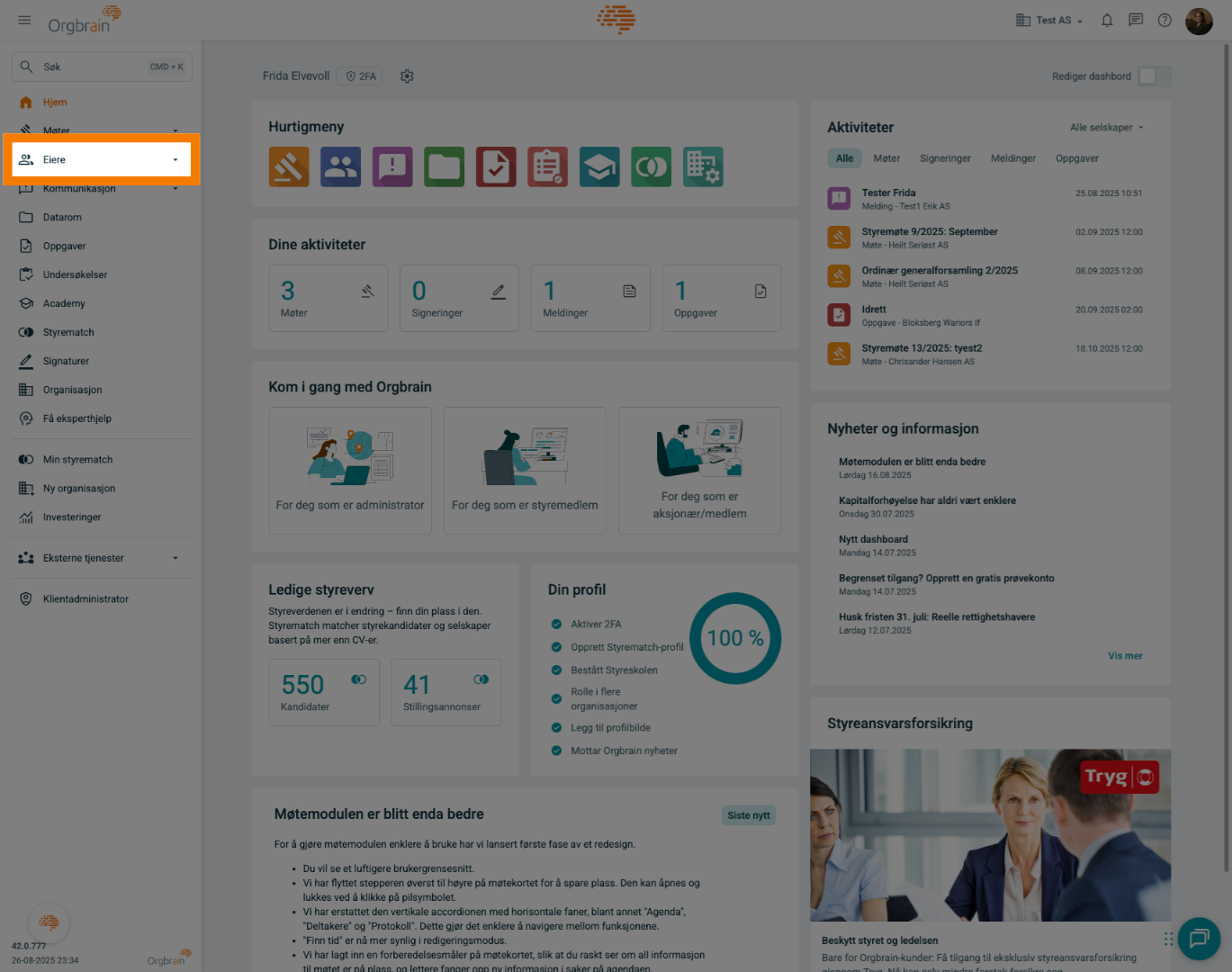
2. Aksjeeierbok
Åpne Aksjeeierbok
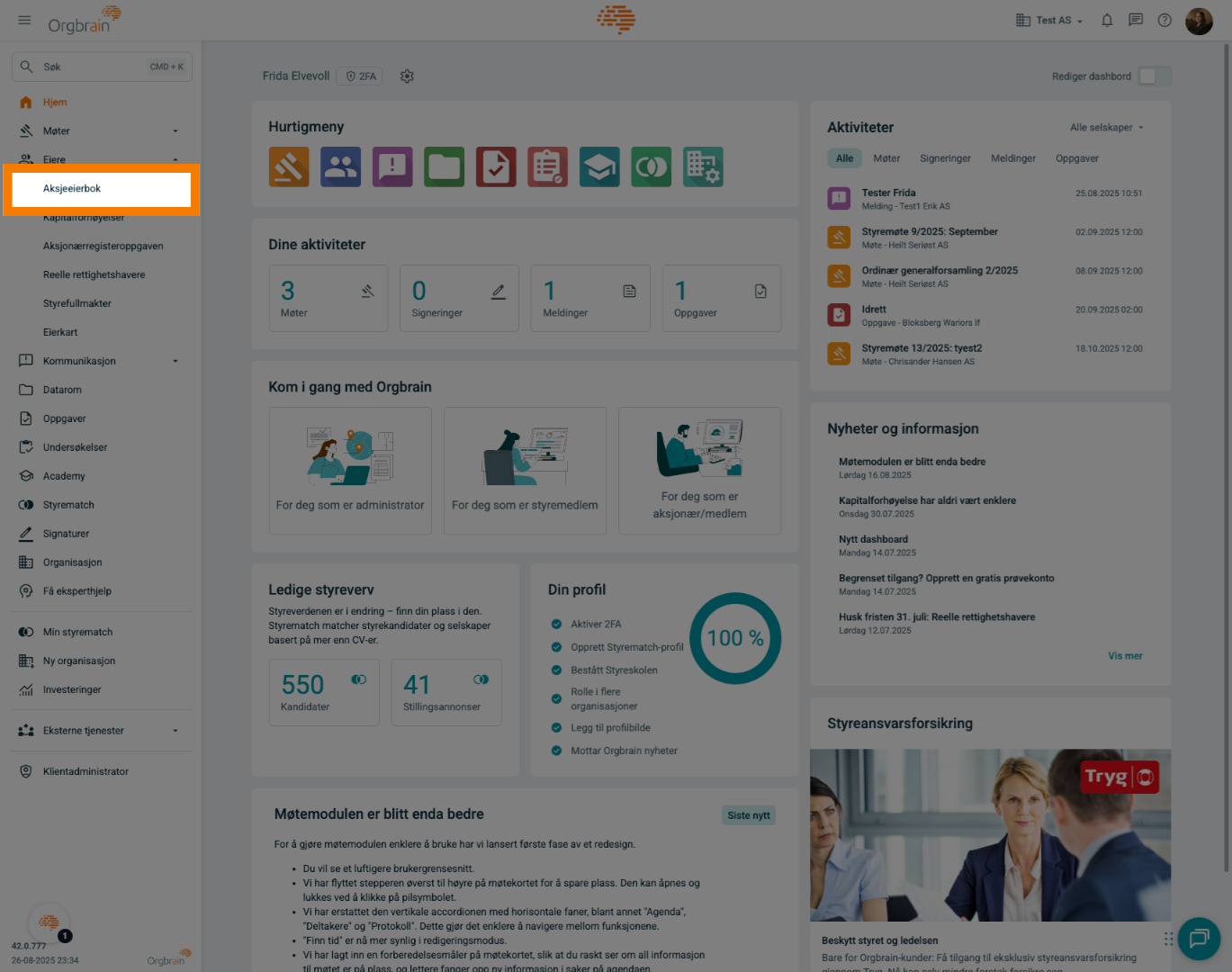
3. Last opp regneark
Velg Last opp regneark
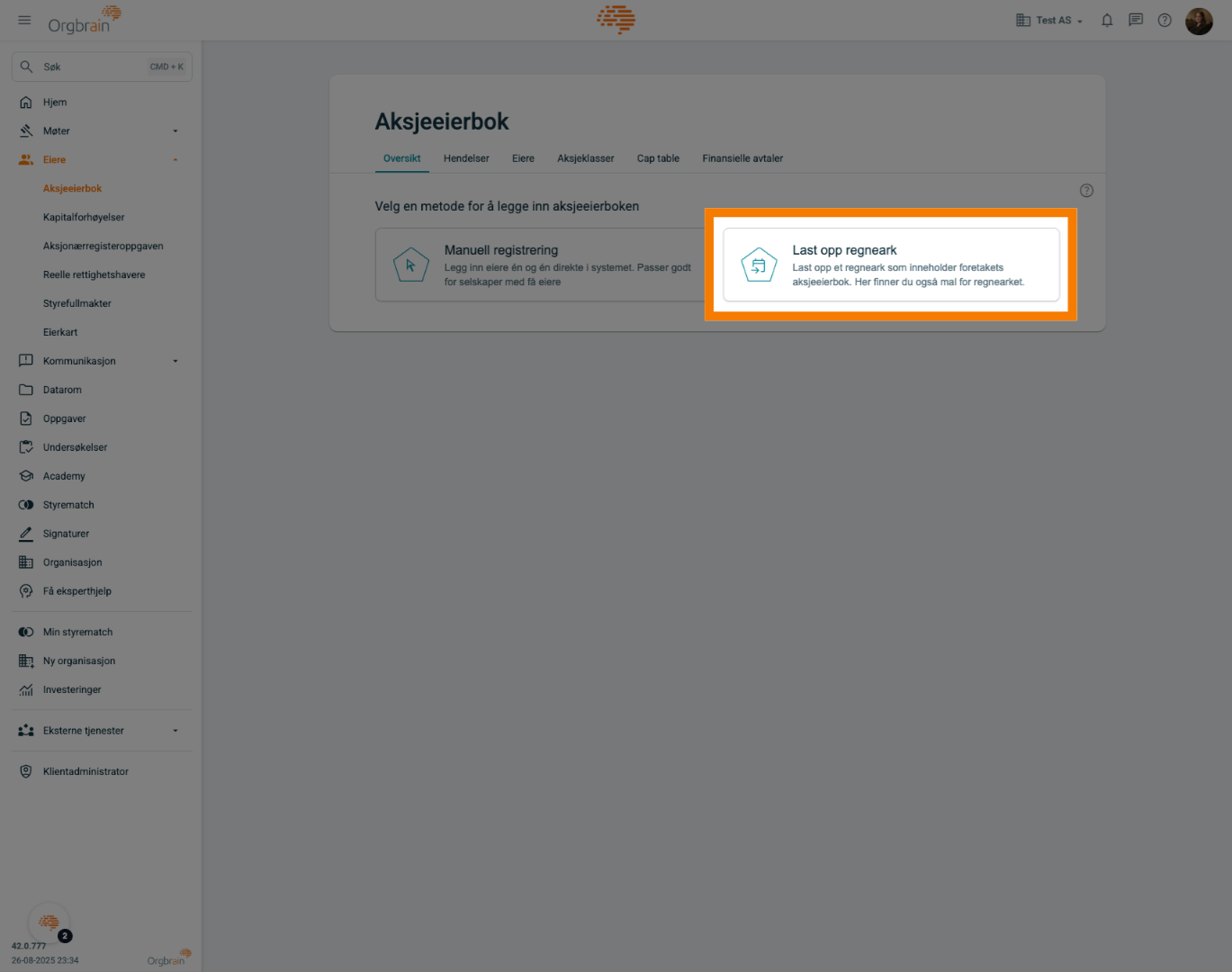
4. Last opp øyeblikksbilde
Velg opplastingsmetode for Aksjeeierbok. Denne veilederen tar for seg opplasting av øyeblikksbilde
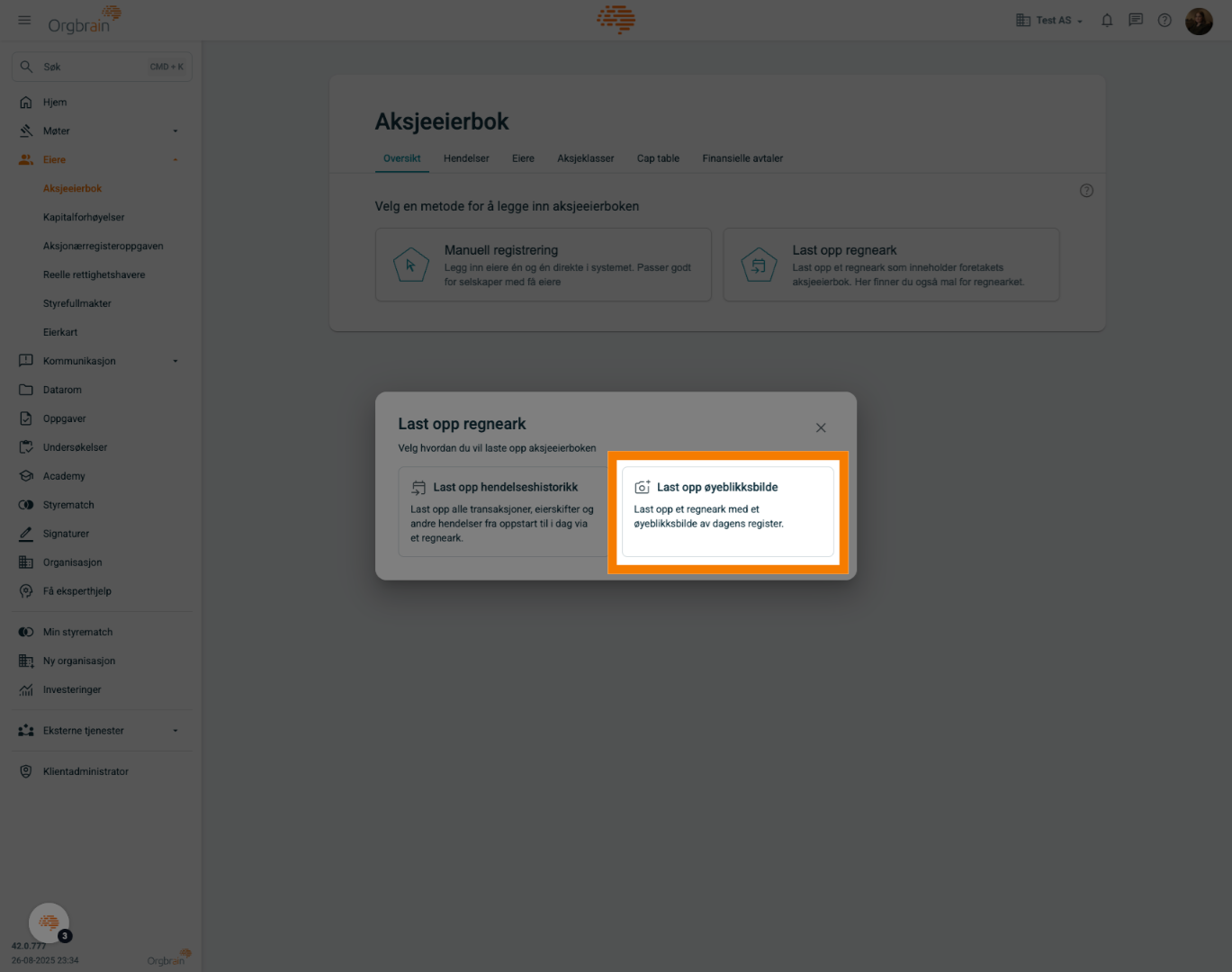
5. Last ned mal
Velg Last ned mal
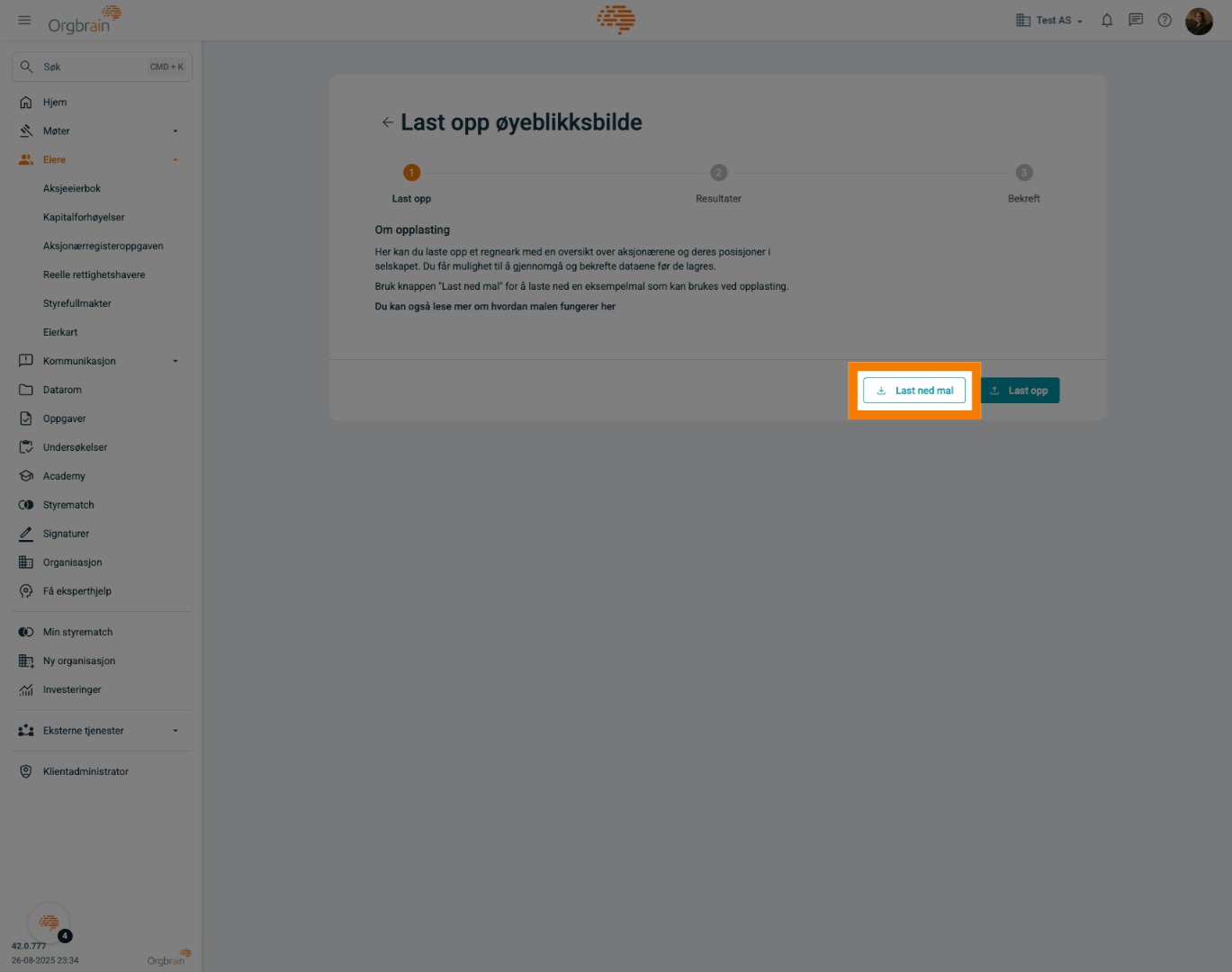
6. Filformat
Last ned filen i ønsket filformat
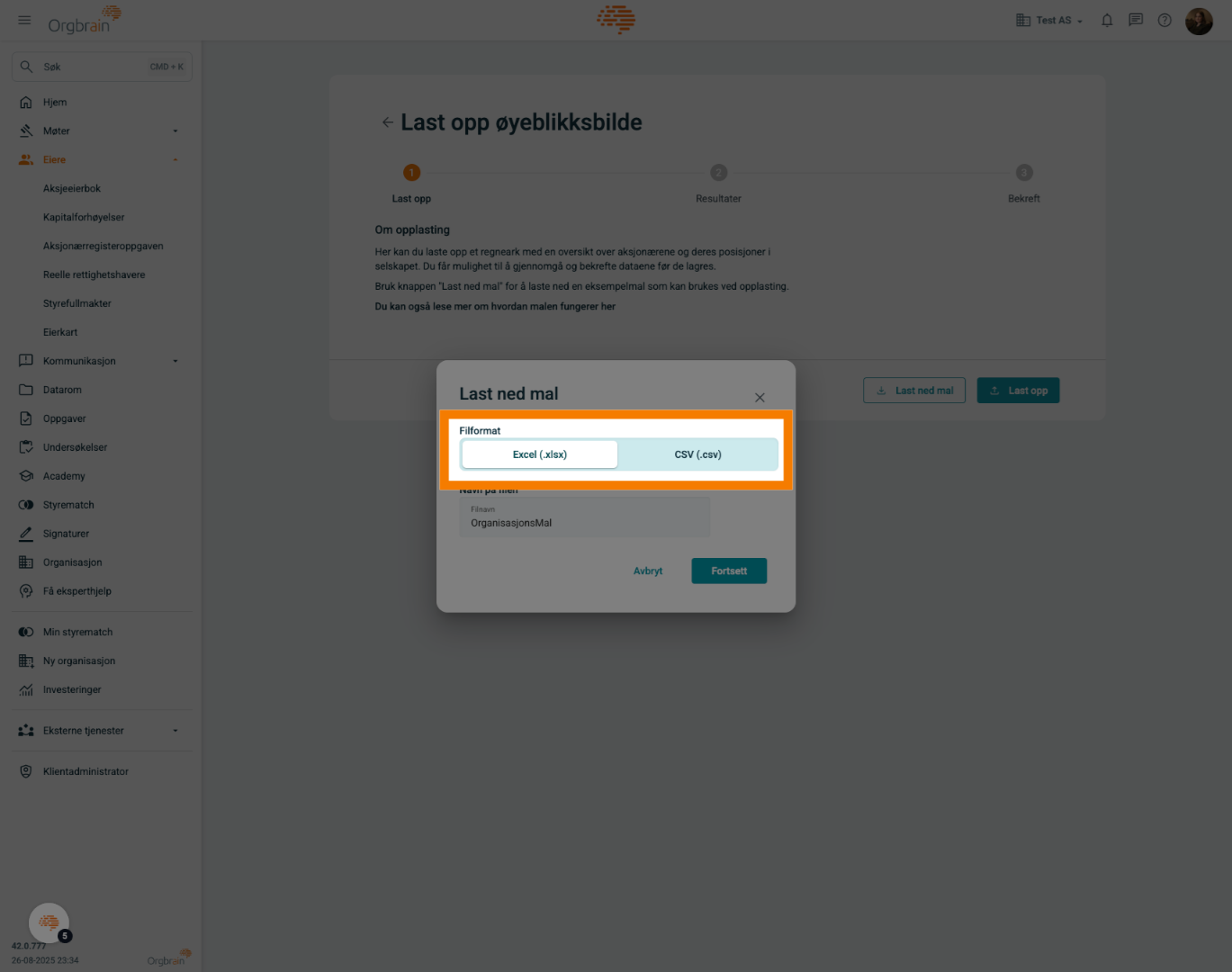
7. Navn på filen
Gi filen et navn
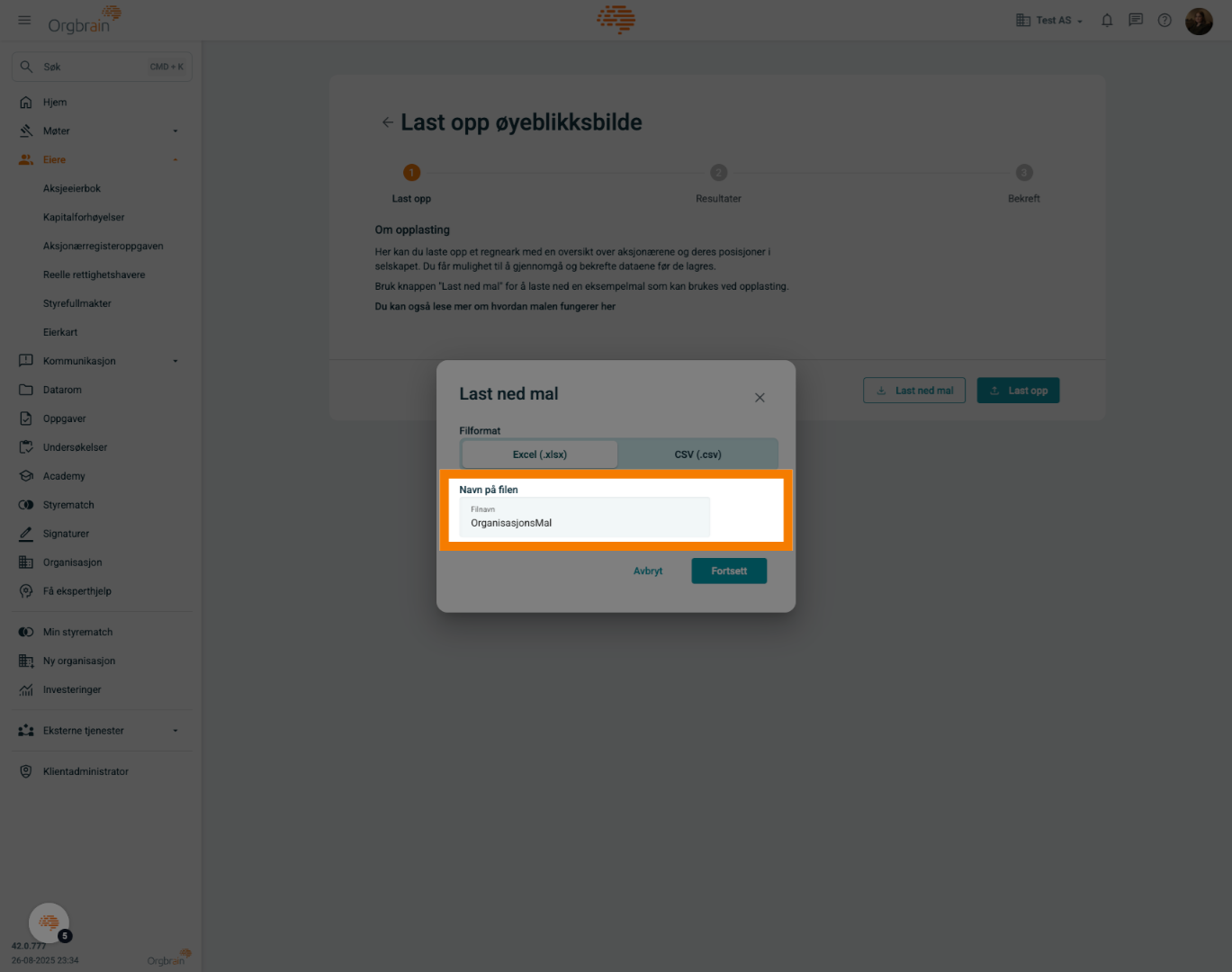
8. Fortsett
Klikk Fortsett for å laste ned malen
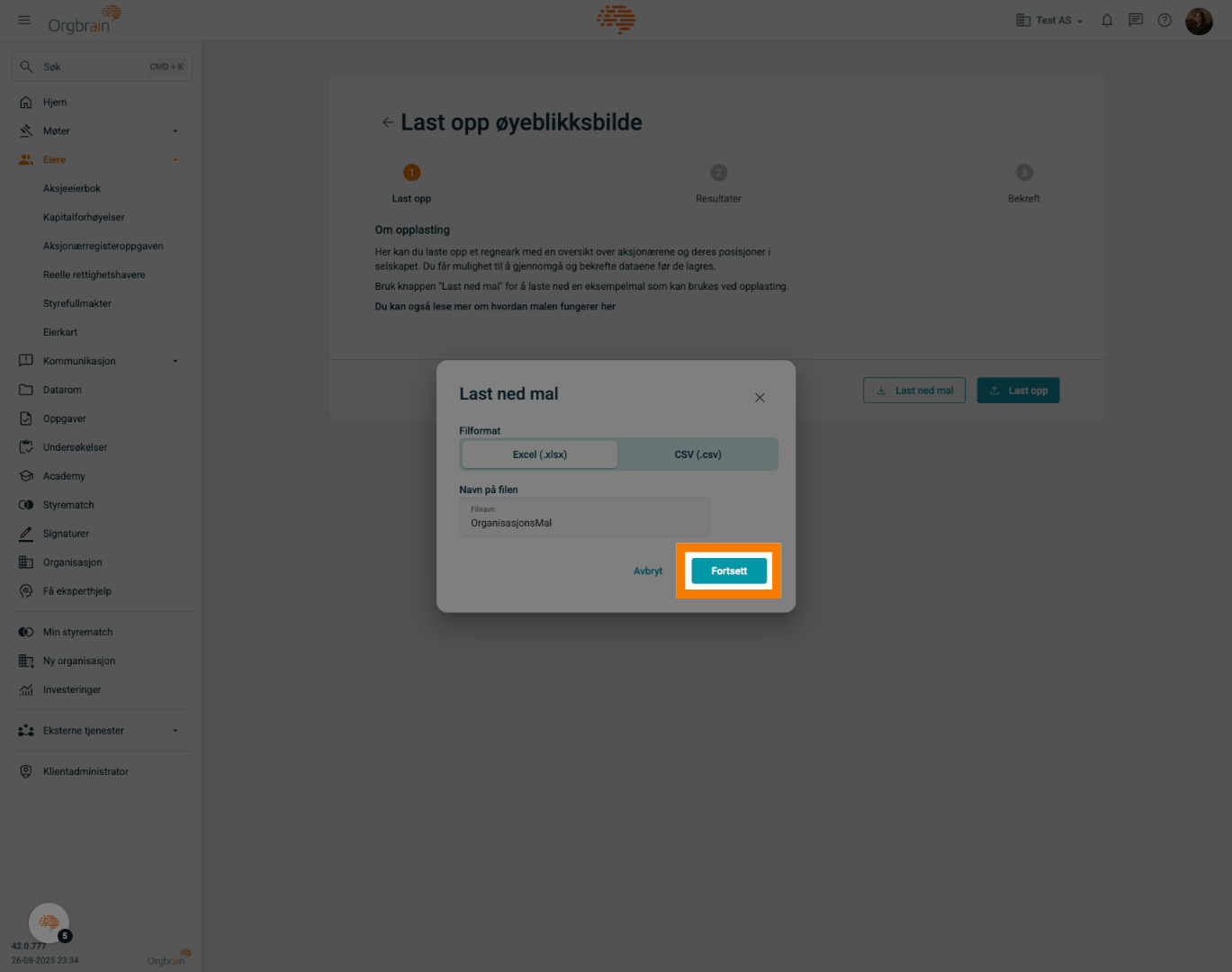
9. Regneark
Åpne malen som et regneark
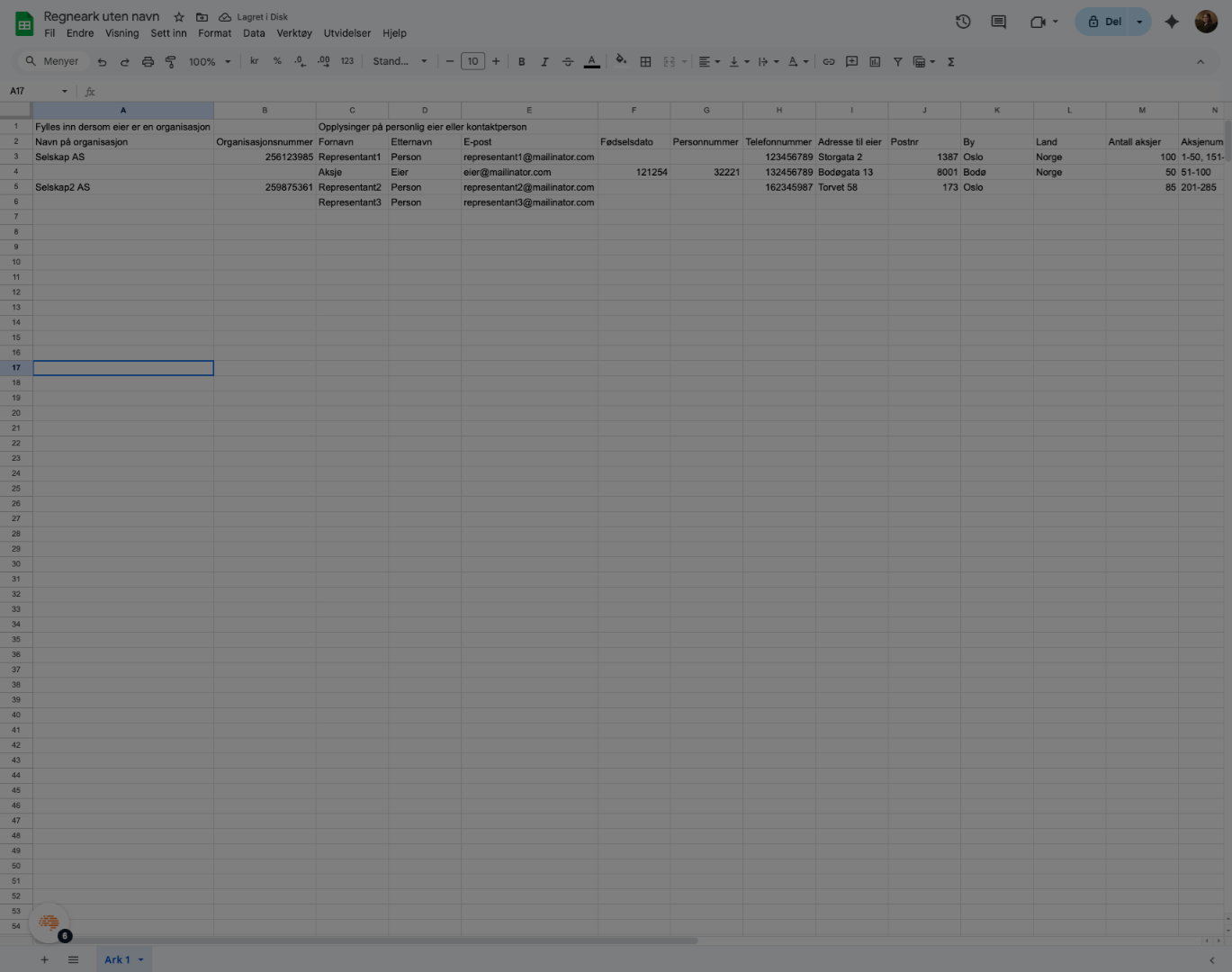
10. Fjern eksempel
Fjern eksempelet i malen
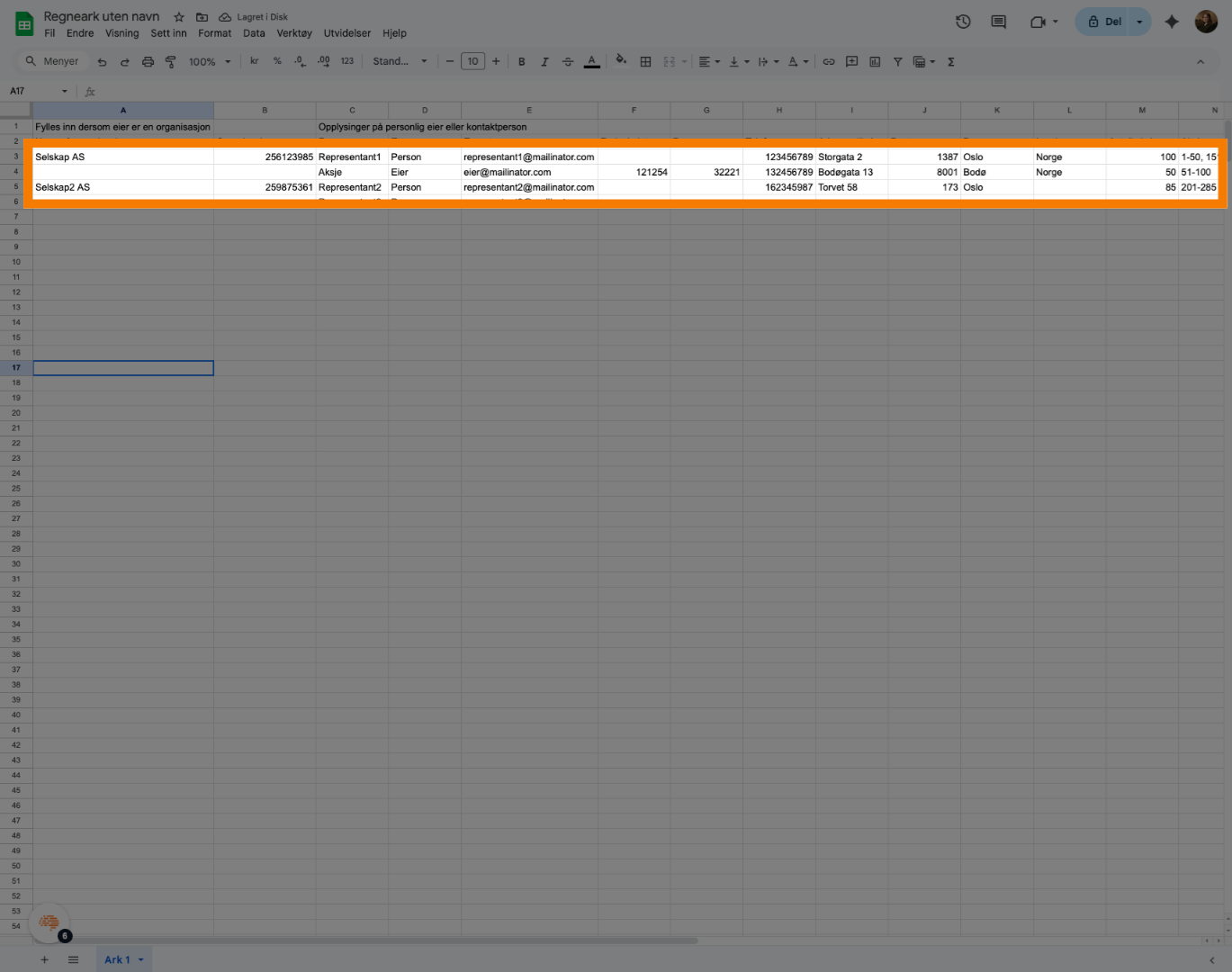
11. Behold overskriftene
Det er viktig at du beholder overskriftene i rad 1 og 2
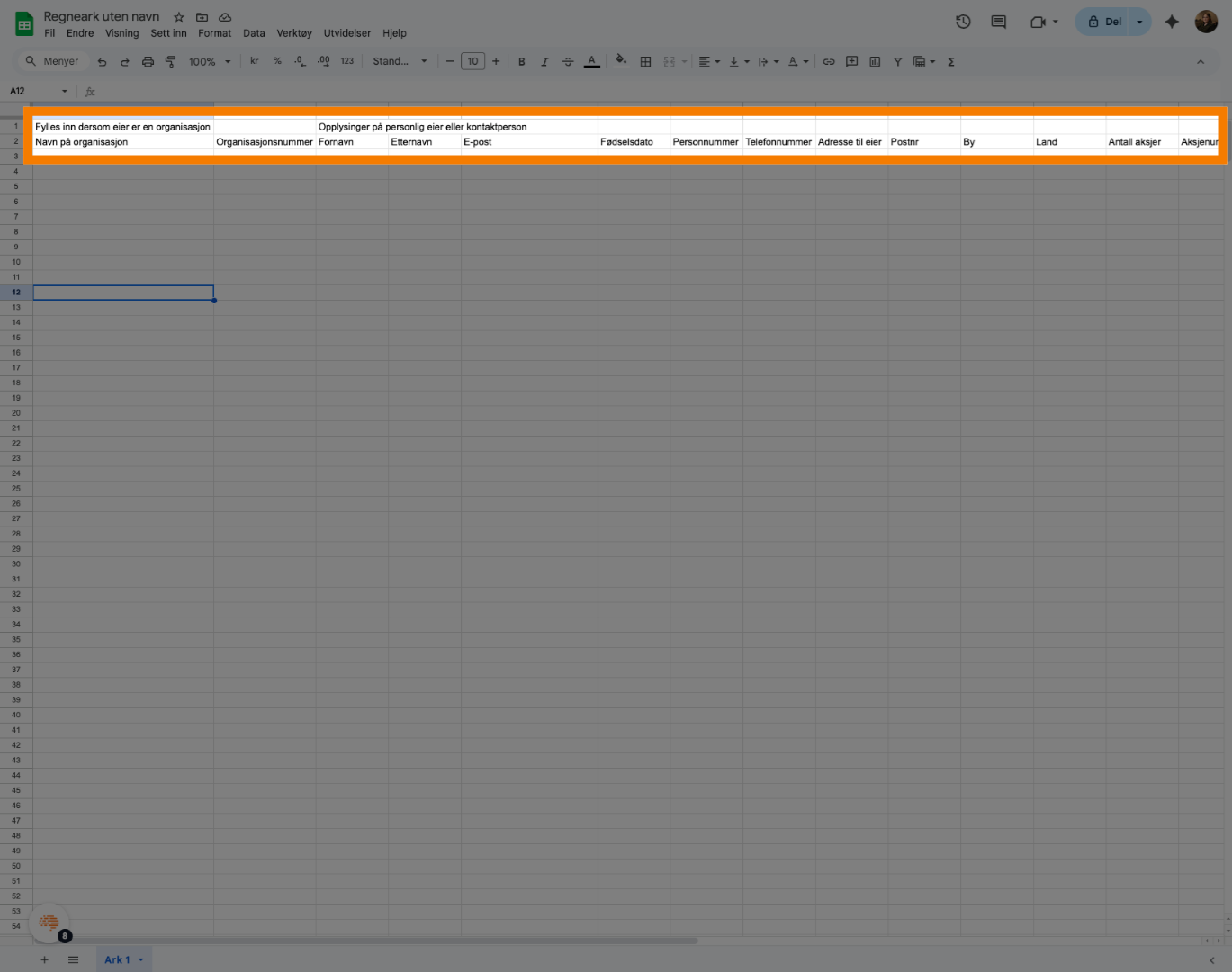
12. Eier er selskap
Navn på organisasjon og organisasjonsnummer skal kun fylles ut dersom eieren er en organisasjon
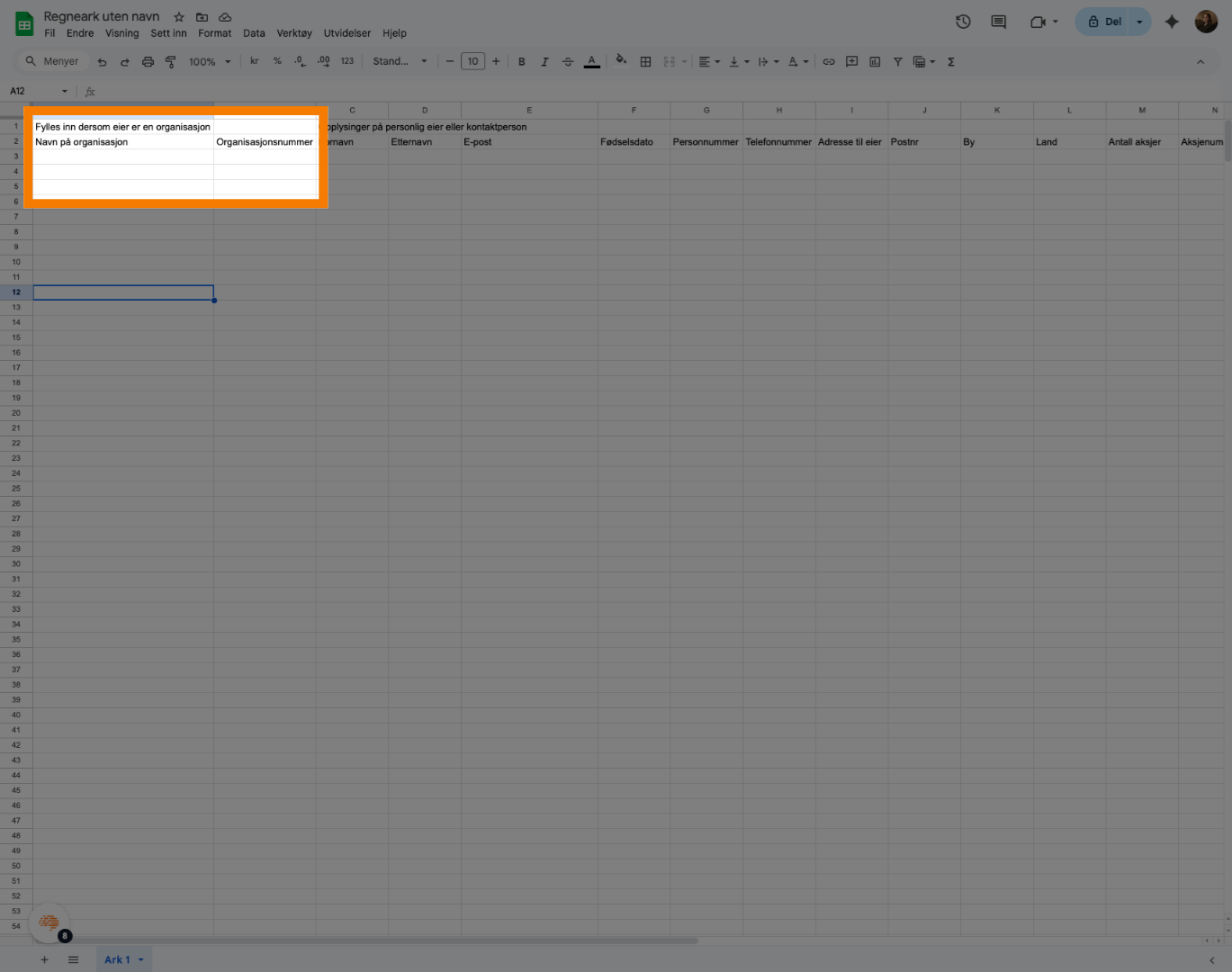
13. Kontaktperson
Fornavn, etternavn og e-post må legges inn på personer. Det må også legges inn kontaktperson på eiere som er en organisasjon
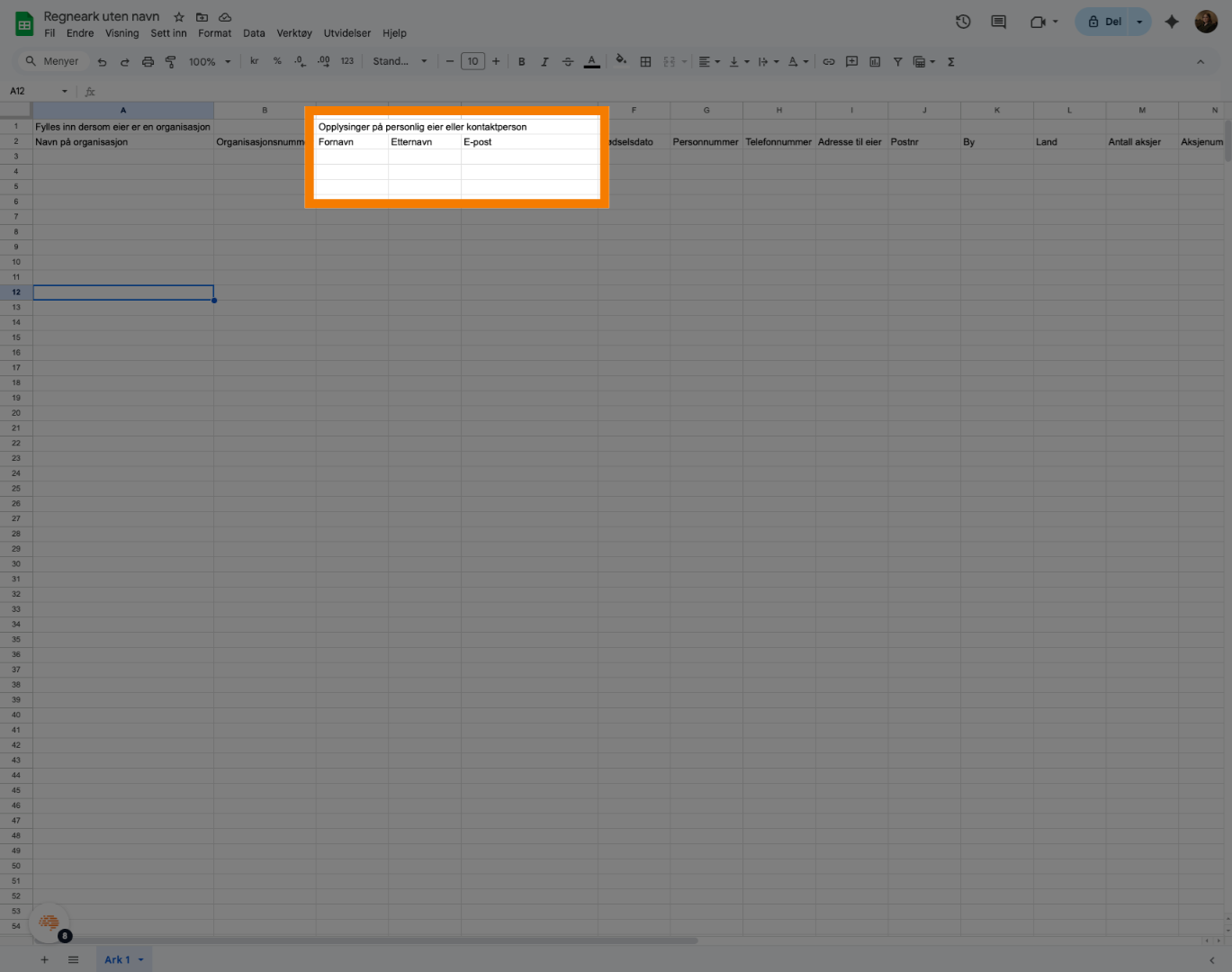
14. Aksjer
Legg inn antall aksjer og aksjeklasse på samtlige eiere
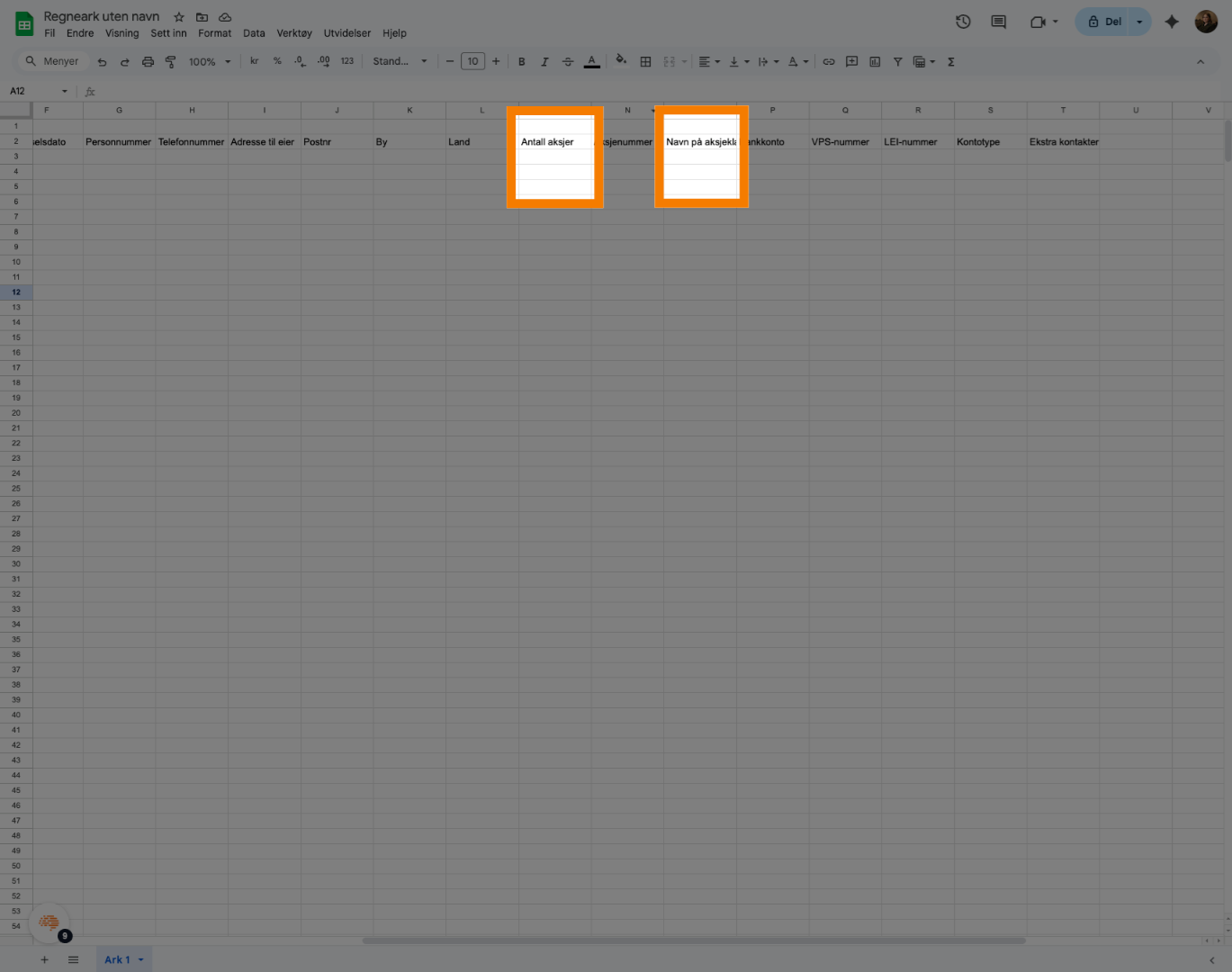
15. Personinfo
Personinfo som fødselsdato og adresse kan også legges inn i malen
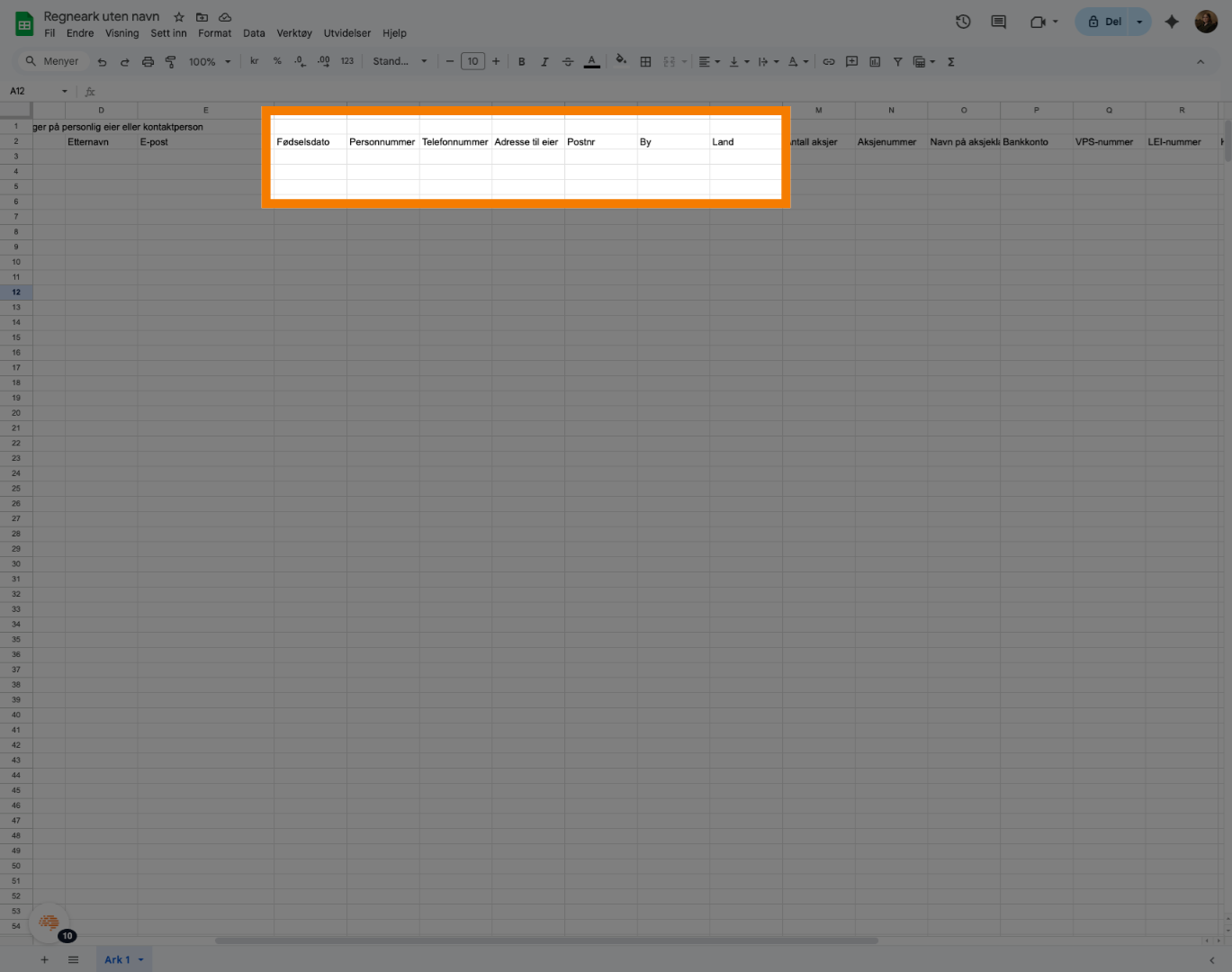
16. Ekstra informasjon
Det er også mulig å legge inn ekstra informasjon på eierne
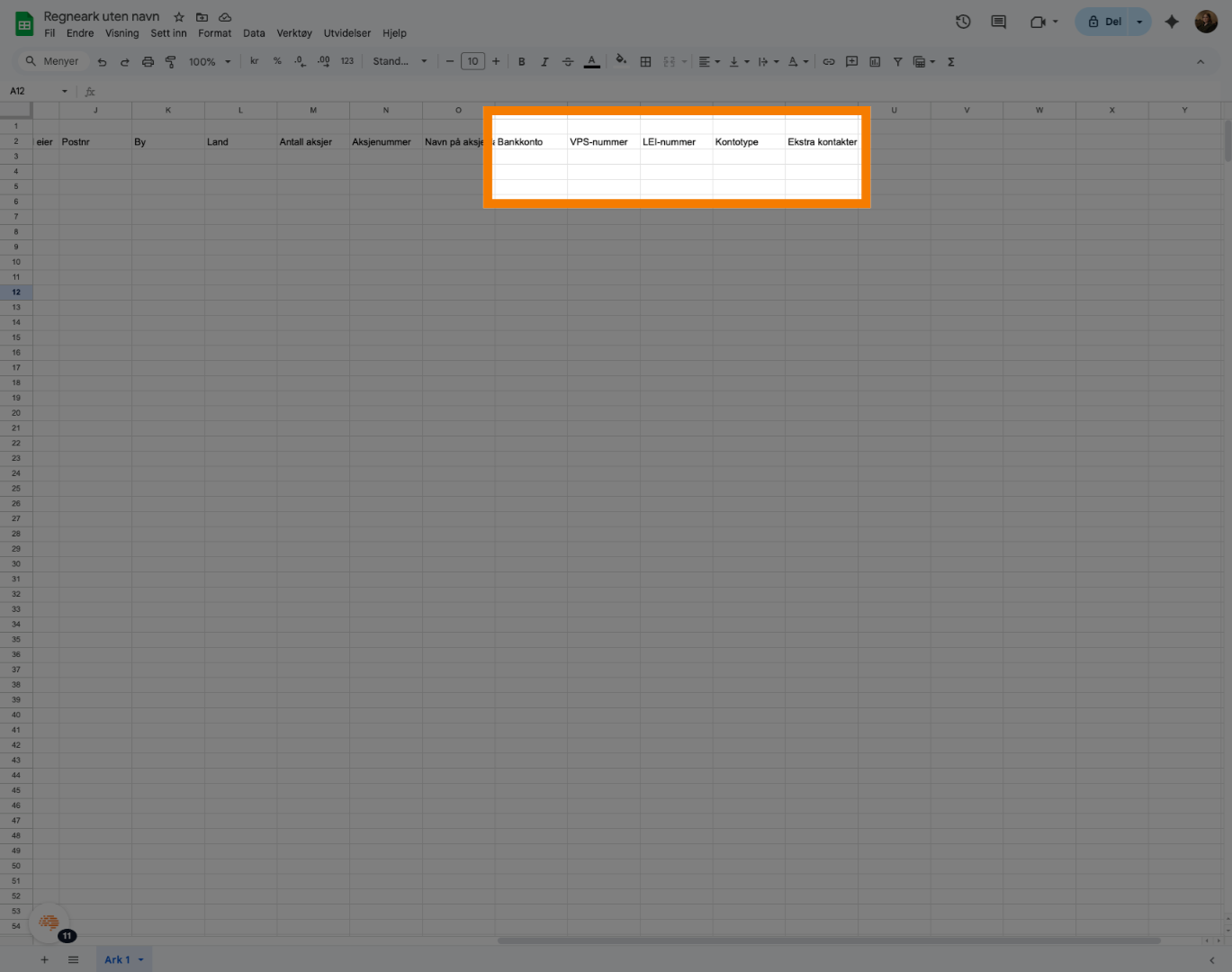
17. Last opp
Fyll ut malen og naviger deretter tilbake til portalen. Klikk på Last opp
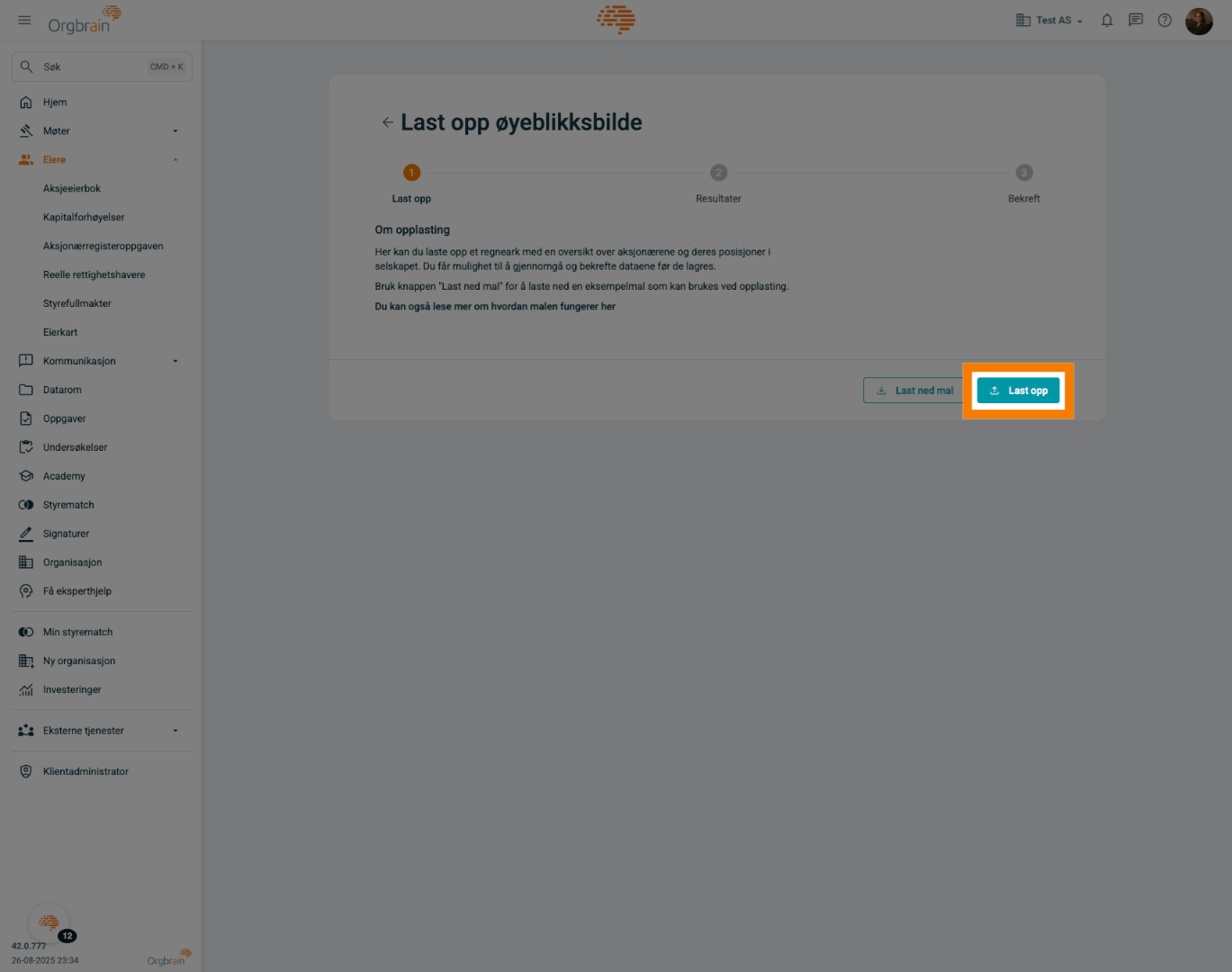
18. Importdata
Se over Importdata
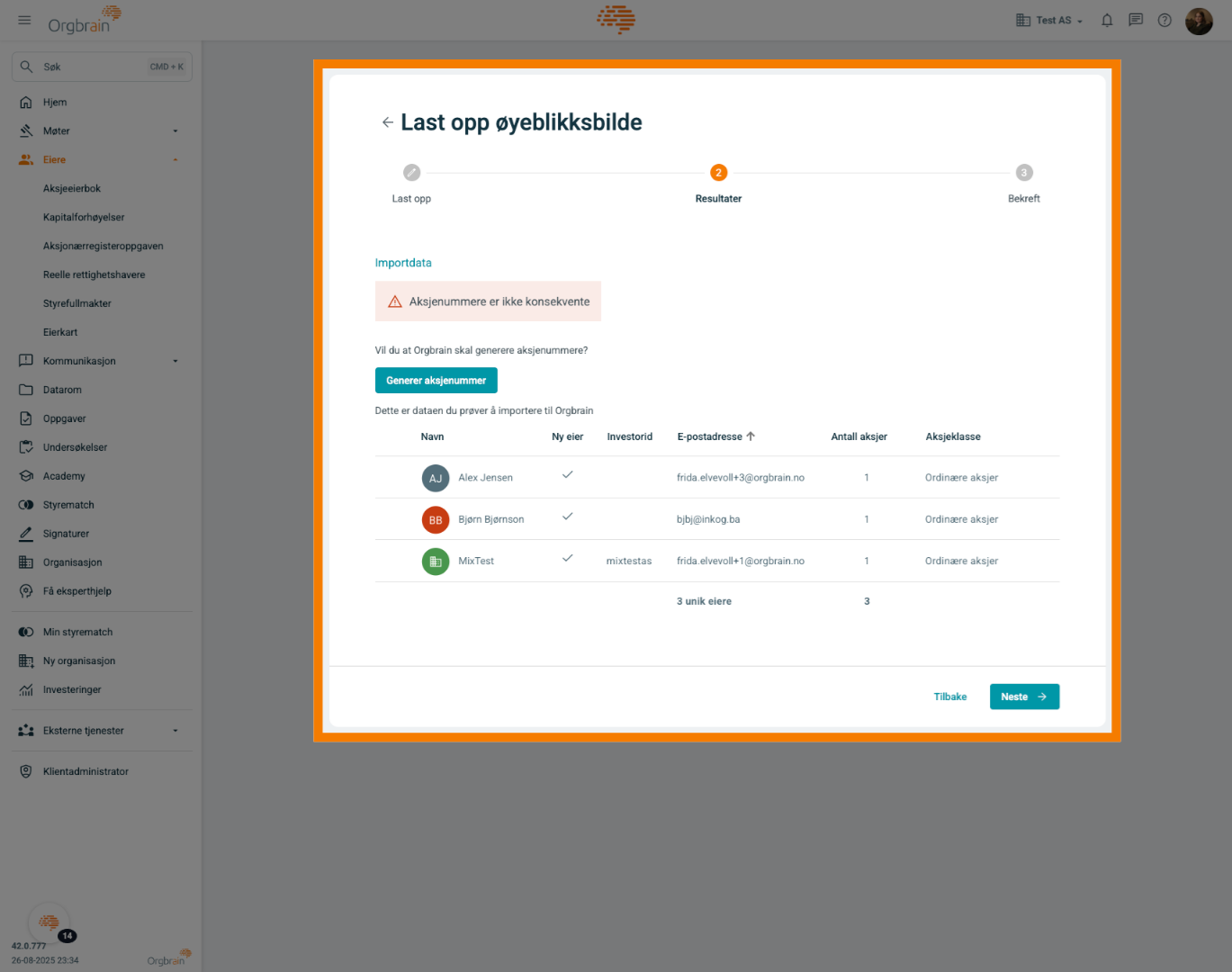
19. Neste
Klikk Neste om alt er riktig
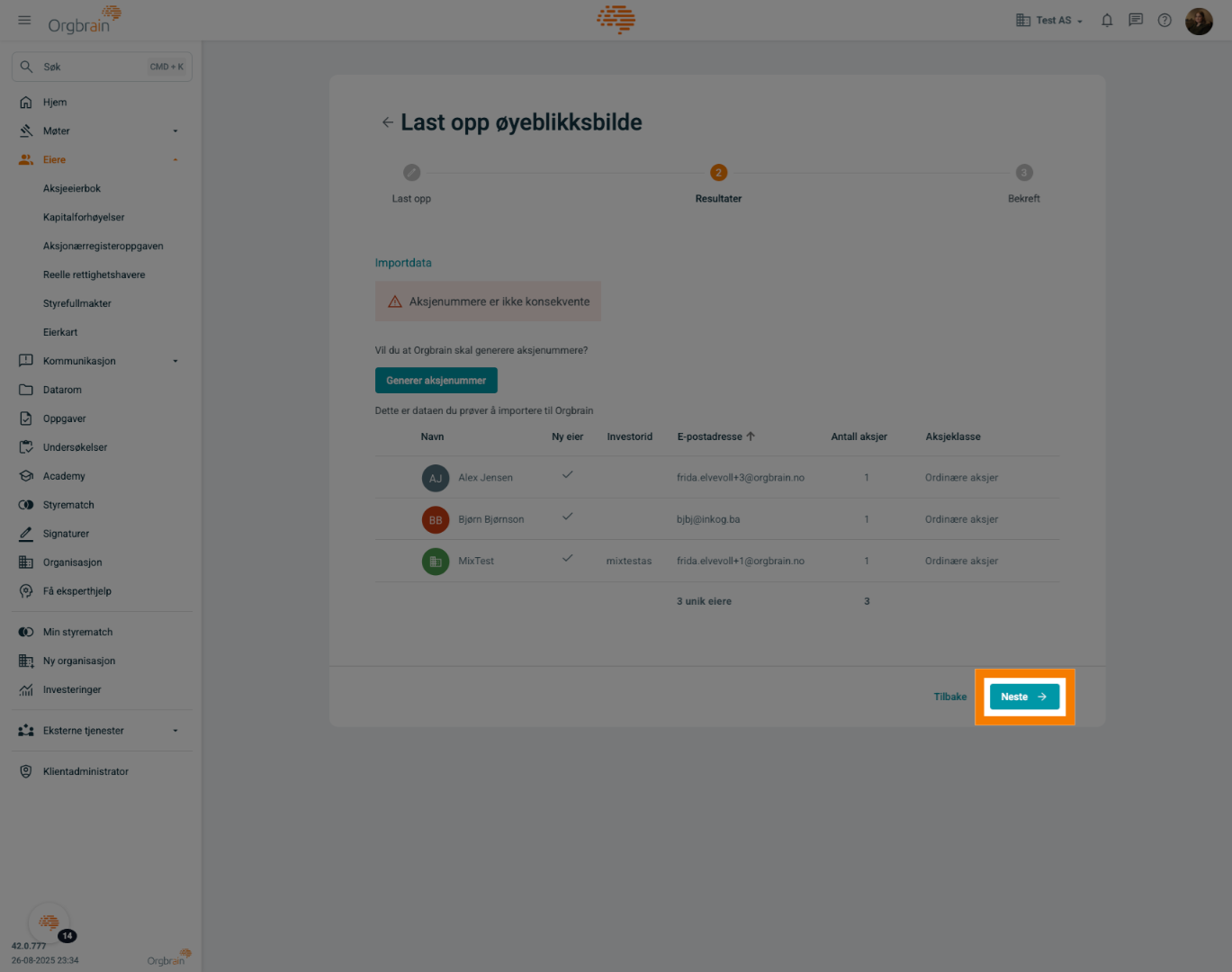
20. Importdato
Legg inn en Importdato
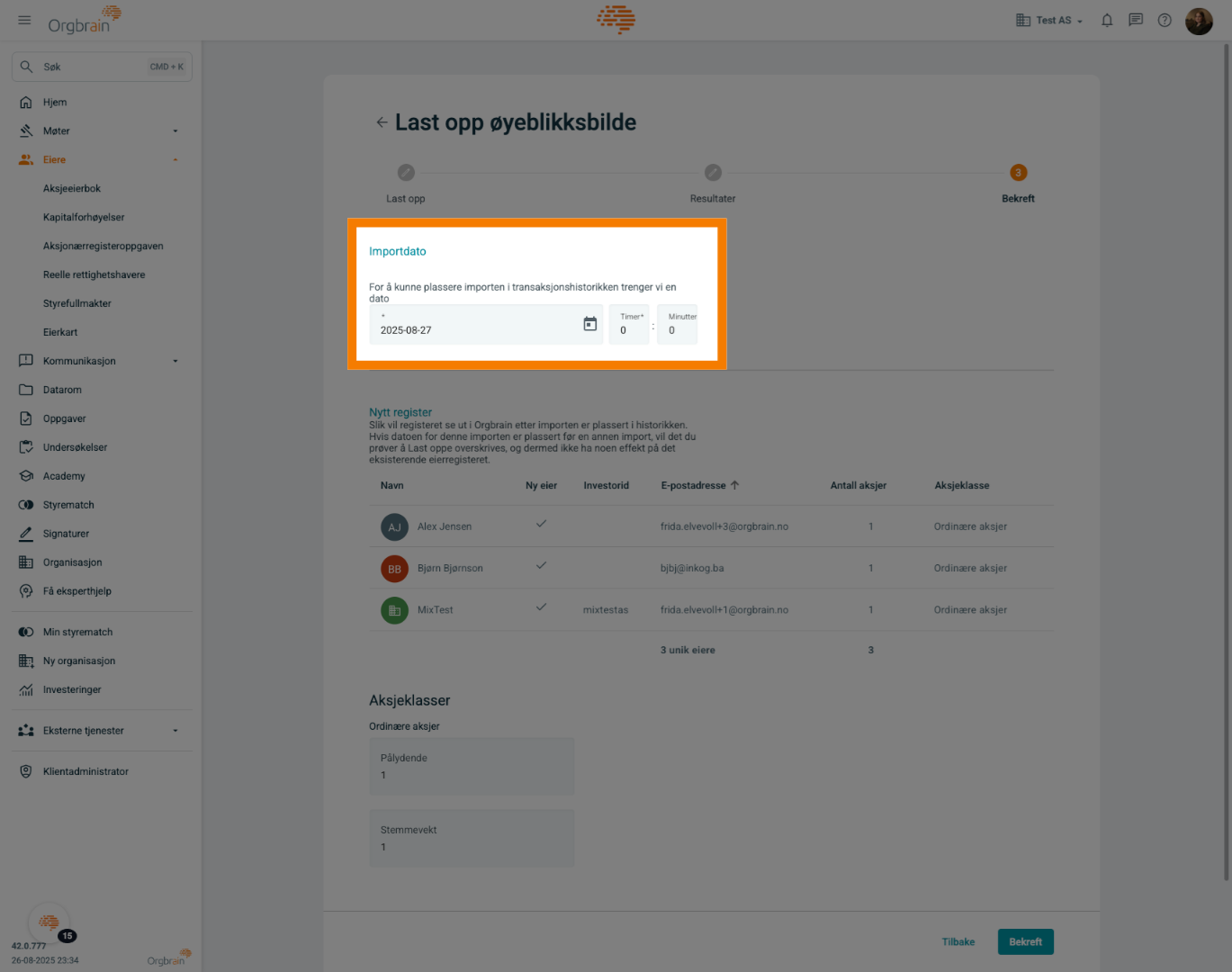
21. Aksjeklasser
Legg inn pålydende og stemmevekt for aksjeklassen
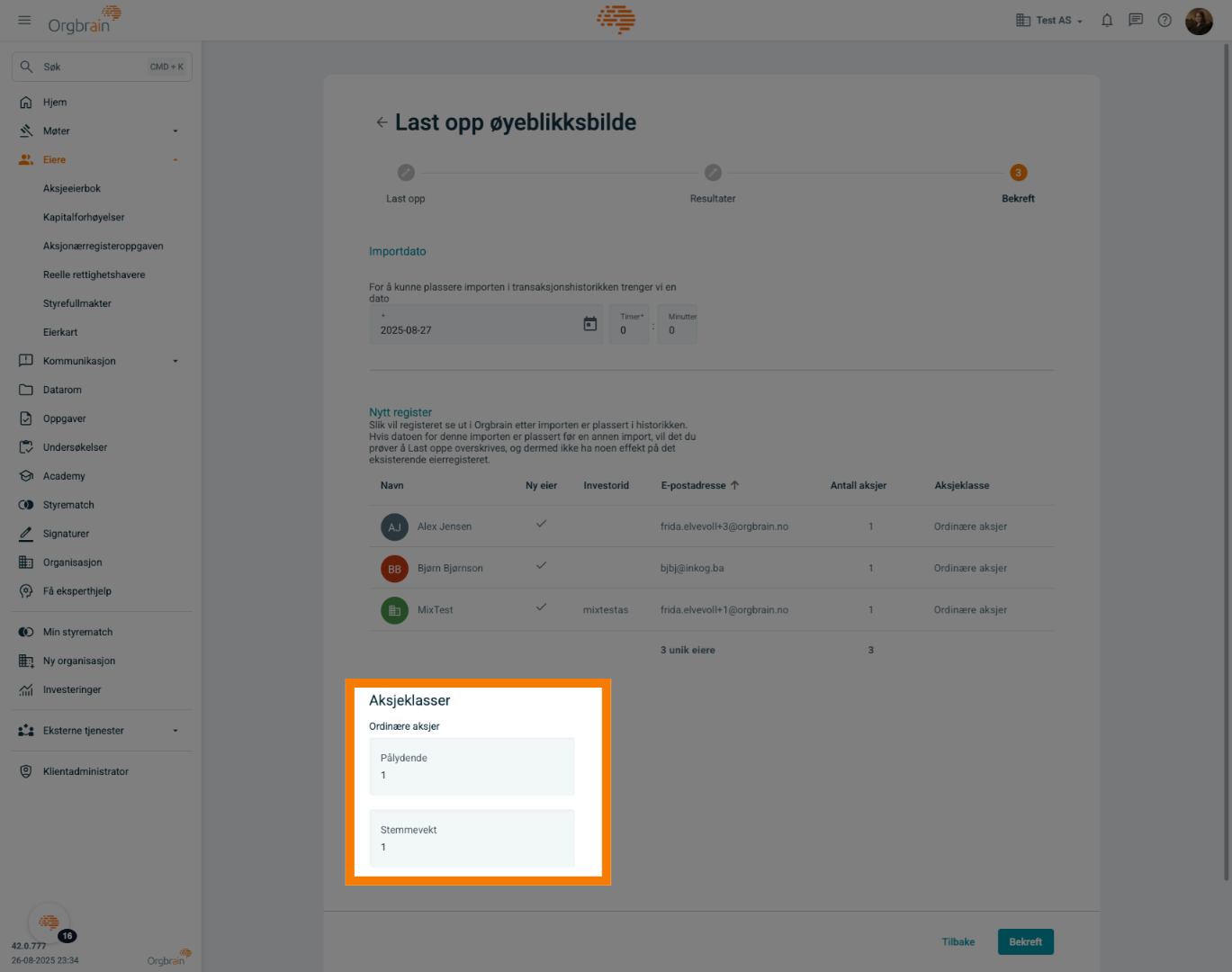
22. Bekreft
Klikk Bekreft når du er ferdig
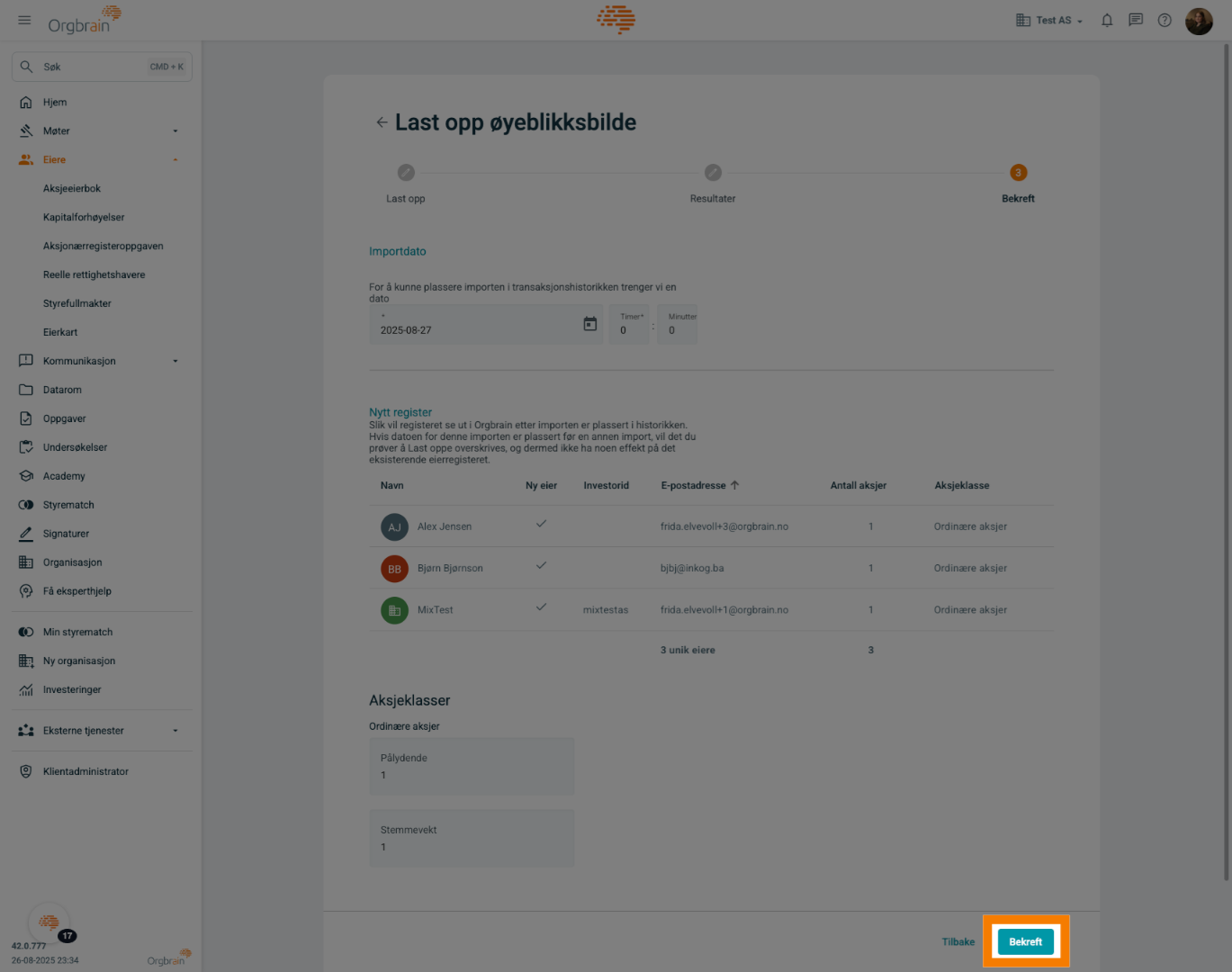
23. Oversikt
En oversikt over aksjeeiere er nå lagt inn i portalen
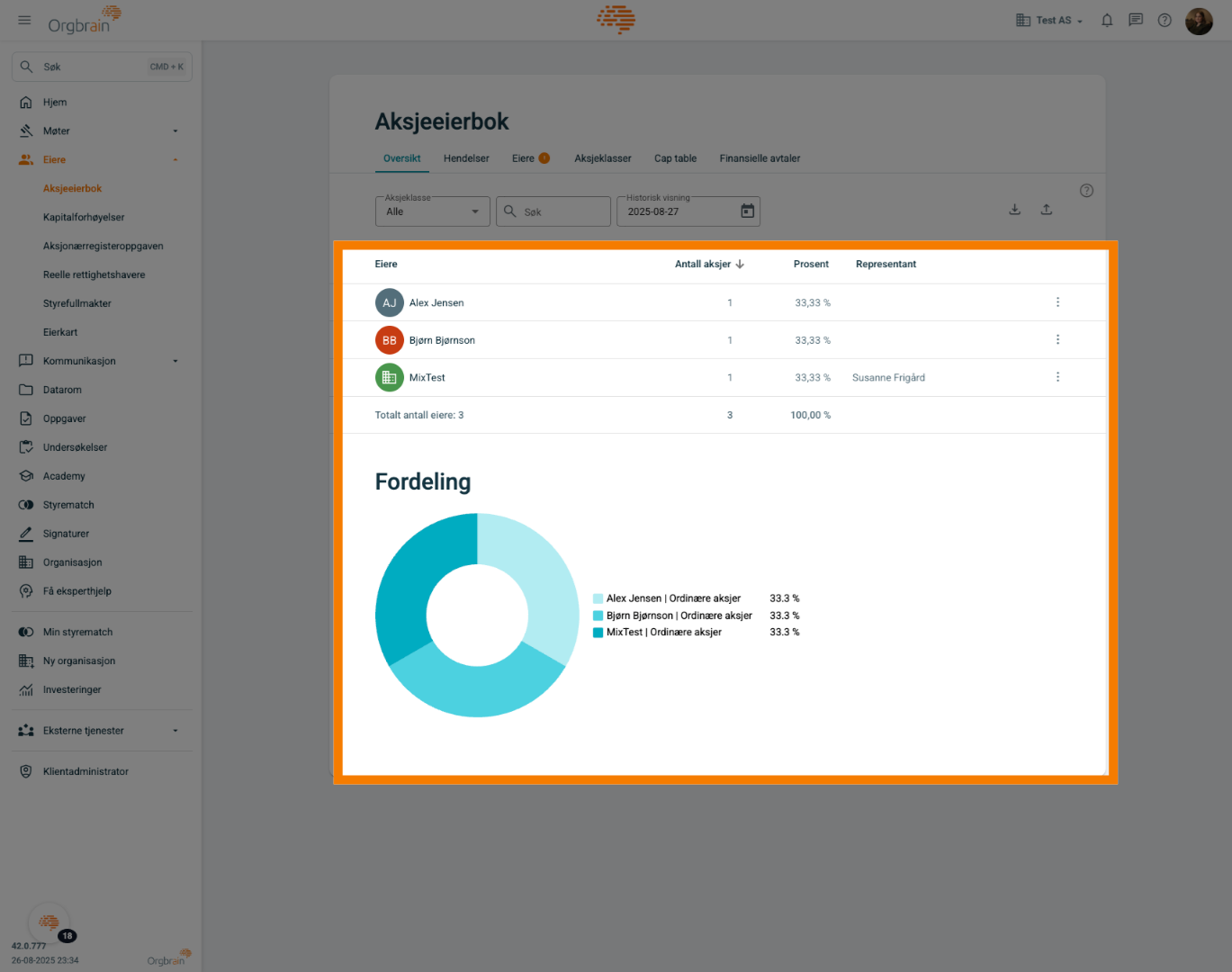
Takk for at du så denne videoen. Har du ytterligere spørsmål kan du ta kontakt med oss i Orgbrain